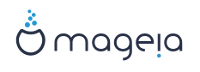Типово, Mageia ексклюзивно використовує:
Grub2 (з графічним меню або без нього) для застарілих систем із MBR або GPT
Grub2-efi для системи UEFI.
Підказка
Графічні меню Mageia виглядають чудово. :)

Не змінюйте значення параметри «Пристрій завантаження», якщо у цьому немає нагальної потреби.
Якщо ви користуєтеся системою з UEFI system, інтерфейс користувача трохи відрізнятиметься, оскільки ви не зможете вибирати між завантажувачем із графічним меню і без нього.
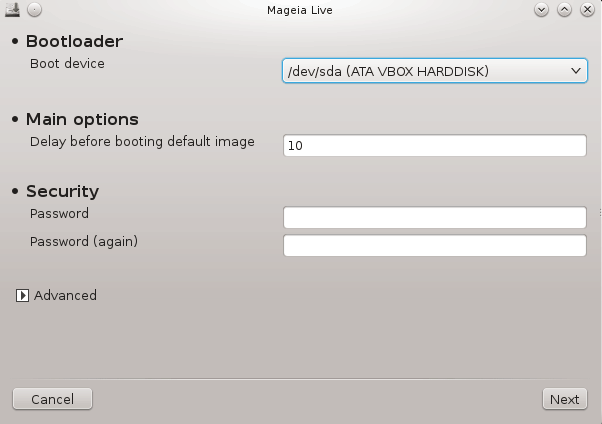
Якщо Mageia є єдиною операційною системою, яку встановлено на вашому комп’ютері, засіб встановлення створить ESP (системний розділ EFI) для зберігання завантажувача (Grub2-efi). Якщо ж на комп’ютері вже було встановлено операційні системи з UEFI (наприклад Windows 8), засіб встановлення Mageia виявить наявні розділи ESP, створені Windows, додасть grub2-efi. Хоча теоретично у системі може бути декілька ESP, варто обмежитися одним таким розділом, оскільки його достатньо для довільної кількості встановлених вами операційних систем.
Не змінюйте значення параметри «Пристрій завантаження», якщо у цьому немає нагальної потреби.
Типово, залежно від вашої системи, Mageia записує новий:
завантажувач GRUB2 або до MBR (Master Boot Record) вашого першого диска, або до завантажувального розділу BIOS.
завантажувач Grub2-efi до ESP;
Якщо на комп’ютері вже встановлено інші операційні системи, Mageia спробує додати ці системи до вашого нового меню завантаження Mageia. Якщо вам це не потрібно, натисніть кнопку , а потім зніміть позначку з пункту Зондування сторонньої ОС.
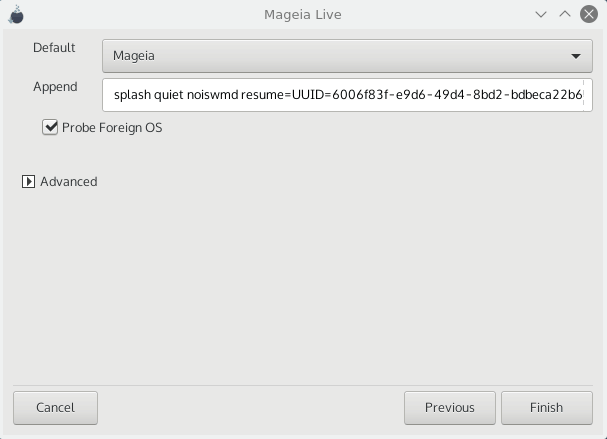
Повний перелік кроків додавання пункту операційної системи Mageia до меню вже встановленого завантажувача не є предметом цієї довідкової сторінки. Втім, здебільшого, ці кроки пов’язано з запуском відповідної програми встановлення завантажувача, яка має виявити і додати пункт системи у автоматичному режимі. Відповідні пояснення має бути наведено у документації до іншої операційної системи.
Якщо ви не хочете використовувати завантажувач Mageia, а замість цього хочете скористатися ланцюговим завантаженням з іншої операційної системи, натисніть кнопку , потім пункт і позначте пункт Не чіпати ESP або MBR.
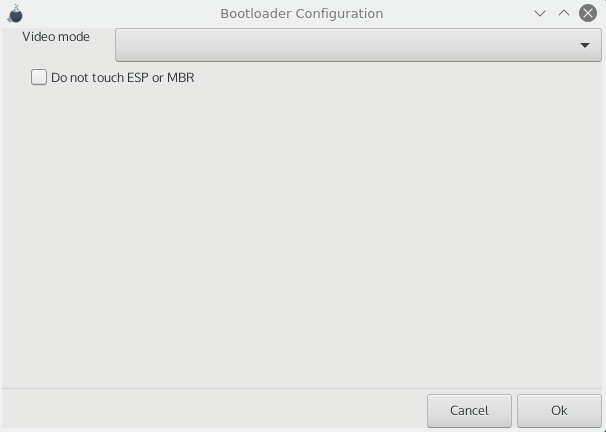
Програма попередить вас про те, що у системі не буде завантажувача. Проігноруйте попередження і натисніть кнопку .
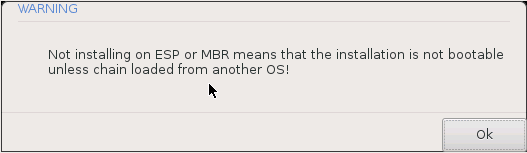
Пауза перед завантаженням основної системи: за допомогою цього пункту ви можете встановити затримку у секундах перед завантаженням типової операційної системи.
Безпека: за допомогою цього розділу ви можете встановити пароль для доступу до завантажувача. Використання пароля означатиме, що для вибору запису для завантаження або зміни параметрів доведеться вводити пароль. Іменем користувача буде «root», а пароль можна буде вибрати на наступному етапі.
Пароль: за допомогою цього поля для введення тексту ви можете вказати пароль.
Пароль (ще раз): повторіть введення пароля користувача у цьому полі. drakx перевірить, чи збігається введений вами повторно пароль з його початковим варіантом.
Додатково
Увімкнути ACPI: ACPI (Advanced Configuration and Power Interface) є стандартом керування живленням комп’ютера. За його допомогою комп’ютер може заощаджувати енергію, вимикаючи пристрої, які не використовуються. Цей метод використовували до появи APM. Зняття позначки з цього пункту може допомогти, наприклад, якщо на вашому комп’ютері не передбачено підтримки ACPI, або якщо ви вважаєте, що реалізація ACPI створює проблеми у роботі комп’ютера (наприклад неочікувані перезавантаження системи або «замерзання» системи).
Увімкнути SMP: за допомогою цього пункту можна увімкнути або вимкнути симетричне використання багатьох процесорів, якщо на комп’ютері встановлено багатоядерний процесор.
Увімкнути APIC: позначення цього пункту надає операційній системі доступ до розширеного програмованого контролера переривань (Advanced Programmable Interrupt Controller). Пристрої з APIC надають змогу використовувати складніші моделі із пріоритетністю процесів та керування розширеними IRQ (запитами щодо переривань).
Увімкнути локальний APIC: за допомогою цього пункту ви можете увімкнути локальний APIC, тобто керування усіма зовнішніми перериваннями для певних процесорів у багатопроцесорних системах.
Типовий: типовий варіант операційної системи для завантаження.
Приєднати: за допомогою цього параметра ви можете передати ядру системи якісь дані або повідомити ядру про те, що слід надати вам більше інформації під час завантаження системи.
Зондування сторонньої ОС: див. вище розділ щодо використання завантажувача Mageia
Додатково
Режим відео: за допомогою цього пункту ви можете вказати розмірності екрана (у пікселях) та глибину кольорів для меню завантаження. Якщо ви натиснете кнопку списку із маленьким трикутничком вістрям униз, програма покаже варіанти розмірностей і глибини кольорів, якими можна скористатися.
Не чіпати ESP або MBR: див. вище розділ щодо використання ланцюгового завантаження